Sut i arddangos uchder rhes neu led colofn mewn celloedd?
Mewn rhai achosion, efallai yr hoffech wybod uchder pob rhes neu led pob colofn yn eich taflen waith. Ydych chi'n dal i ddefnyddio'r Uchder Row neu Lled Colofn i wirio uchder rhes neu led colofn un gell wrth un gell? Heddiw, byddaf yn cyflwyno rhai triciau i chi ddelio â'r dasg hon yn gyflym.
Arddangos uchder pob rhes mewn celloedd gyda Diffinio Enw
Arddangos uchder pob rhes mewn celloedd sydd â Swyddogaeth Diffiniedig Defnyddiwr
Arddangos lled pob colofn mewn celloedd â Swyddogaeth Diffiniedig Defnyddiwr
 Arddangos uchder pob rhes mewn celloedd gyda Diffinio Enw
Arddangos uchder pob rhes mewn celloedd gyda Diffinio Enw
Yn Excel, gallwn greu enw amrediad, ac yna cymhwyso ei fformiwla gyfatebol. Gwnewch y camau canlynol:
1. Ysgogwch eich taflen waith yr ydych am gael uchder y rhes a lled y golofn.
2. Cliciwch Fformiwlâu > Diffinio Enw, gweler y screenshot:

3. Yna yn y blwch deialog Enw Newydd, rhowch eich enw diffinio yn y blwch testun Enw, ac yna teipiwch y fformiwla hon = get.cell (17, a1) yn y blwch Cyfeiriadau at, gweler y screenshot:
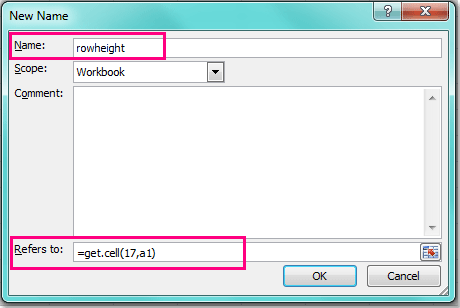
4. Ac yna cliciwch ar OK botwm i gau'r ymgom hwn, sydd bellach mewn cell wag, nodwch y fformiwla hon = rhes, gweler y screenshot:

5. Yna llusgwch y handlen llenwi i lawr i'r celloedd amrediad rydych chi am gael uchder y rhes, ac mae uchder pob rhes wedi'i lenwi i'ch celloedd.

 Arddangos uchder pob rhes mewn celloedd sydd â Swyddogaeth Diffiniedig Defnyddiwr
Arddangos uchder pob rhes mewn celloedd sydd â Swyddogaeth Diffiniedig Defnyddiwr
Os ydych chi'n ddiddorol o ran cod, gallwch hefyd greu Swyddogaeth wedi'i Diffinio gan Ddefnyddiwr i gael uchder rhes pob rhes.
1. Daliwch i lawr y Alt + F11 allweddi yn Excel, ac mae'n agor y Ffenestr Microsoft Visual Basic for Applications.
2. Cliciwch Mewnosod > Modiwlau, a gludwch y macro canlynol yn y Ffenestr Modiwl.
Cod VBA: arddangoswch uchder pob rhes mewn celloedd
Function RowHeight(MR As Range) As Double
Application.Volatile
RowHeight = MR.RowHeight
End Function
3. Yna arbedwch a chau'r cod hwn, dychwelwch i'ch taflen waith, a nodwch y fformiwla hon = RowHeight (A1) i mewn i unrhyw gell wag o res gyntaf, yna llusgwch y handlen llenwi i lawr i'r celloedd amrediad rydych chi am arddangos uchder rhes pob rhes.
 Arddangos lled pob colofn mewn celloedd â Swyddogaeth Diffiniedig Defnyddiwr
Arddangos lled pob colofn mewn celloedd â Swyddogaeth Diffiniedig Defnyddiwr
I gael lled colofn pob colofn, gallwch hefyd ddefnyddio Swyddogaeth Diffiniedig Defnyddiwr.
1. Daliwch i lawr y Alt + F11 allweddi yn Excel, ac mae'n agor y Ffenestr Microsoft Visual Basic for Applications.
2. Cliciwch Mewnosod > Modiwlau, a gludwch y macro canlynol yn y Ffenestr Modiwl.
Cod VBA: arddangos lled pob colofn mewn celloedd
Function ColumnWidth(MR As Range) As Double
Application.Volatile
ColumnWidth = MR.ColumnWidth
End Function
3. Yna arbedwch a chau'r cod hwn, dychwelwch i'ch taflen waith, a nodwch y fformiwla hon = ColofnWidth (A1) i mewn i unrhyw gell wag o'r golofn gyntaf, yna llusgwch y ddolen llenwi i'r dde i'r celloedd amrediad rydych chi am arddangos lled colofn pob colofn, a byddwch chi'n cael y lled colofn gymharol yn y gell. Gweler sgrinluniau:
 |
 |
 |
Erthygl gysylltiedig:
Sut i newid uchder y rhes / lled colofn bob yn ail yn Excel?
Offer Cynhyrchiant Swyddfa Gorau
Supercharge Eich Sgiliau Excel gyda Kutools ar gyfer Excel, a Phrofiad Effeithlonrwydd Fel Erioed Erioed. Kutools ar gyfer Excel Yn Cynnig Dros 300 o Nodweddion Uwch i Hybu Cynhyrchiant ac Arbed Amser. Cliciwch Yma i Gael Y Nodwedd Sydd Ei Angen Y Mwyaf...

Mae Office Tab yn dod â rhyngwyneb Tabbed i Office, ac yn Gwneud Eich Gwaith yn Haws o lawer
- Galluogi golygu a darllen tabbed yn Word, Excel, PowerPoint, Cyhoeddwr, Mynediad, Visio a Phrosiect.
- Agor a chreu dogfennau lluosog mewn tabiau newydd o'r un ffenestr, yn hytrach nag mewn ffenestri newydd.
- Yn cynyddu eich cynhyrchiant 50%, ac yn lleihau cannoedd o gliciau llygoden i chi bob dydd!

